Arbeitsschritte rückgängig machen (rückgängig), Arbei – Grass Valley EDIUS Pro v.6.5 Benutzerhandbuch
Seite 357
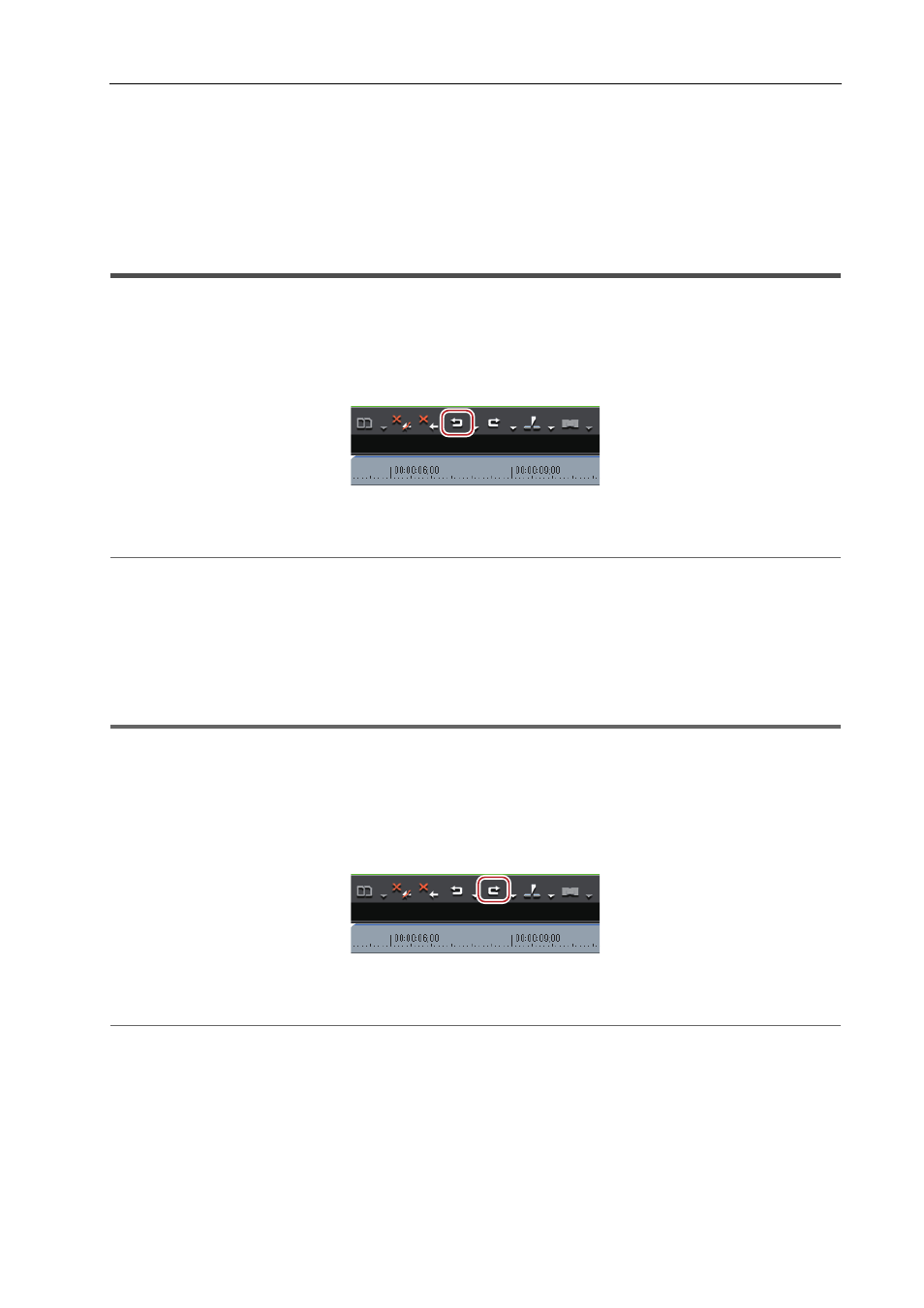
335
Operationen rückgängig machen/Operationen wiederherstellen
EDIUS - Referenzhandbuch
Operationen rückgängig machen/Operationen
wiederherstellen
Arbeitsschritte rückgängig machen/Arbeitsschritte
wiederherstellen
Arbeitsschritte rückgängig machen (Rückgängig)
Sie können die ausgeführten Vorgänge rückgängig machen oder in den vorherigen Status zurückversetzen.
1 Klicken Sie auf [Rückgängig] der Timeline.
Ausgeführte Arbeitsschritte werden rückgängig gemacht und der Timeline-Cursor sowie die In- und Out-Punkte kehren
zu ihren Originalpositionen zurück.
2
Alternative
• Rückgängig machen von Arbeitsschritten: [Strg] + [Z]
3
•
Klicken Sie auf die [Rückgängig]-Listenschaltfläche, um einen Verlauf der bisher ausgeführten Arbeitsschritte
anzuzeigen, und wählen Sie den Schritt, den Sie rückgängig machen möchten. Dieser Verlauf wird für jede
einzelne Sequenz gespeichert.
• Obwohl die Anzahl der Rückgängig-Schritte grundsätzlich unbegrenzt ist, wird der Verlauf mit Beginn bei den
ältesten Aufzeichnungen gelöscht, wenn das System keinen Speicher mehr hat.
1
Hinweis
• Arbeitsschritte und Einstellungen im Bin-Fenster können nicht rückgängig gemacht werden.
Aufgehobene Arbeitsschritte wiederherstellen (Wiederherstellung)
Sie können aufgehobene Arbeitsschritte, die rückgängig gemacht wurden, wiederherstellen.
1 Klicken Sie auf [Wiederherstellen] der Timeline.
Ausgeführte Arbeitsschritte werden rückgängig gemacht und der Timeline-Cursor sowie die In- und Out-Punkte werden
wieder positioniert.
2
Alternative
• Wiederherstellen aufgehobener Arbeitsschritte: [Strg] + [Y], [Shift] + [Strg] + [Z]
3
•
Klicken Sie auf die [Wiederherstellen]-Listenschaltfläche, um einen Verlauf der bisher rückgängig gemachten
Arbeitsschritte anzuzeigen, und wählen Sie den Schritt, den Sie wiederherstellen möchten. Dieser Verlauf wird
für jede einzelne Sequenz gespeichert.